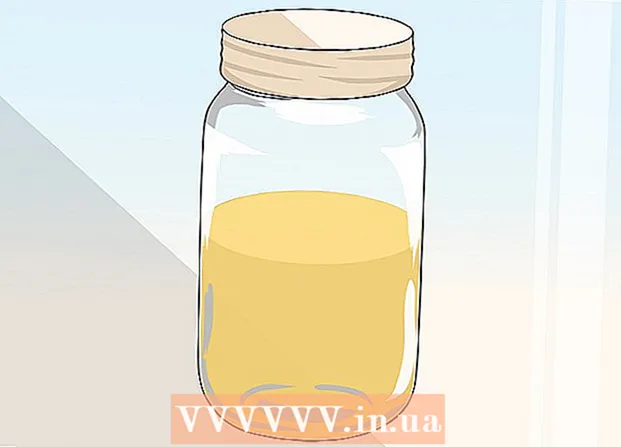Автор:
Peter Berry
Дата создания:
16 Июль 2021
Дата обновления:
1 Июль 2024

Содержание
Из этой статьи вы узнаете, как добиться качества и стабильности при просмотре видео в Интернете. Хотя качество онлайн-видео во многом зависит от скорости и мощности вашего интернет-соединения, вы можете сделать несколько вещей, чтобы ограничить буферизацию и улучшить воспроизведение мультимедиа по каналам. как Netflix, Hulu и даже YouTube.
Шаги
Ограничьте количество текущих действий, чтобы освободить место для потокового видео. Убедитесь, что во время потоковой передачи не загружаются и не открываются ненужные программы (даже вкладки браузера).
- Например, вам следует закрыть фоновые программы (такие как Skype, Steam, веб-браузер и т. Д.), Которые вам не нужно использовать при просмотре онлайн-видео.
- Если ваш компьютер, телефон или телевизор загружает данные, подумайте о том, чтобы дождаться завершения загрузки или приостановить ее во время потоковой передачи.

Временно отключите другие подключения к Интернету. Если у вас есть компьютер, телефон или другое устройство, использующее то же подключение к Интернету, когда вы смотрите онлайн, вы используете соединение с этими устройствами. Чтобы свести к минимуму «отвлечение внимания», отключите подключение к Интернету для максимально возможного количества устройств в доме.- Если потоковое устройство - единственное, что подключено к Интернету, качество и скорость воспроизведения мультимедиа улучшатся.

Смотрите онлайн в непиковые часы. Когда кто-то использует одну и ту же линию с вами для потоковой передачи, загрузки данных и т. Д., Раздел подключения будет значительно занят, и качество вашей потоковой передачи станет очень плохим. Попробуйте смотреть видео онлайн в то время, когда других нет в сети.- Вам также следует следить за местными часами пик, поскольку просмотр онлайн в нерабочее время и в выходные дни может снизить скорость интернета в целом по всему региону.

Проверить скорость интернета. Вам необходимо знать приблизительное количество скоростей загрузки в мегабайтах в секунду (Мбит / с), которые вы платите своему Интернет-провайдеру. Если скорость после теста намного ниже теоретической, можно позвонить оператору для обработки запроса.- Если ваши скорости загрузки совпадают или близки к тем, которые рекламирует провайдер рекламы, вероятно, проблема на вашей стороне, а не в операторе связи.
При необходимости перезагрузите роутер. Если вы ни разу не перезагружали домашнюю сеть с момента ее установки, это положительно скажется на скорости вашего Интернета.
- Перезагрузка сети или «выключение и повторное включение» очистит кэш сети.
- Один только сброс маршрутизатора восстановит настройки сети по умолчанию, а также удалит все подключенные устройства, такие как телефоны, планшеты, компьютеры и т. Д.
Обновите устройство онлайн-просмотра. Независимо от того, смотрите ли вы онлайн-видео на компьютере, телефоне, игровой приставке, смарт-телевизоре или холодильнике, это устройство необходимо обновить до последней версии. Самый простой способ убедиться, что ваше устройство обновлено, - это проверять наличие обновлений каждый раз, когда вы готовитесь к запуску.
- Эта привычка имеет некоторые ограничения в зависимости от операционной системы; Если вы смотрите онлайн на старом устройстве (например, ноутбуке с Windows, которому 3–4 года или старше), устройство может не реагировать на новое обновление операционной системы.
- При просмотре онлайн с помощью приложения, такого как Netflix или Hulu, убедитесь, что вы используете самую последнюю версию приложения.
Установите пустую линию передачи между маршрутизатором и потоковым устройством. Чем больше препятствий между передатчиком и маршрутизатором, тем хуже будет ваше впечатление от просмотра в Интернете. Если возможно, убедитесь, что маршрутизатор не прерывает пути к устройству, на которое выполняется потоковая передача.
- Если это слишком сложно, вы можете попытаться ограничить количество устройств, использующих электричество или твердые предметы, между маршрутизатором и потоковым устройством.
- Если вы используете кабель Ethernet, пропустите этот шаг.
Используйте кабель Ethernet вместо Wi-Fi. Если вы улавливаете сигнал Wi-Fi от маршрутизатора для подключения к Интернету, вы можете переключиться на использование физического соединения.Это не только увеличивает скорость и стабильность соединения, но также снижает потери сети (если маршрутизатор не выключен) и позволяет избежать препятствий между потоковым устройством и маршрутизатором.
- Если возможно, используйте экранированные кабели Ethernet при подключении к оборудованию от маршрутизатора в другой комнате. Это поможет свести к минимуму возможность повреждения кабеля.
Используйте канал маршрутизатора 5 ГГц вместо канала 2,4 ГГц. Если ваш маршрутизатор представляет собой «двухдиапазонную» модель, у вас будет два типа каналов: 2,4 ГГц и 5,0 ГГц. Канал 2,4 является более распространенным, чем канал 5,0, поэтому используйте канал 5,0, чтобы ограничить количество подключений, которые вы должны совместно использовать.
- Большинство маршрутизаторов имеют два канала и предоставляют для подключения две сети Wi-Fi; Название канала 5.0 обычно является вариантом обычного названия канала Wi-Fi.
- Обратите внимание, что хотя канал 5.0 передает сеть Wi-Fi быстрее, его диапазон не такой, как у канала 2.4, поэтому вам нужно поднести потоковое устройство ближе к маршрутизатору.
Настройте качество потоковой передачи. К сожалению, вам придется согласиться с качеством в обмен на желаемую стабильность просмотра. Большинство потоковых сервисов и видеоплееров имеют настройку качества (обычно обозначается значком шестеренки), поэтому вы можете изменить слово «HD» (или любое другое качество из «720p»). "или больше) в" SD "(или" 480p "или меньше).
- Многие потоковые сервисы, такие как Netflix, оптимизируют качество видео при настройке. Это означает, что если вы начнете с высокой скорости Интернета, и когда соединение начнет обрываться, Netflix все равно будет пытаться передавать с высоким качеством, даже если это не имеет большого смысла для вашего состояния подключения.
Совет
- Наконец, вы можете переключиться на другую модель вашего маршрутизатора или передатчика или перейти на более высокий тарифный план для подключения к Интернету, чтобы добиться желаемого качества потокового мультимедиа.
Предупреждение
- Если максимальная скорость загрузки вашего роутера ниже максимальной скорости загрузки интернет-пакета, качество соединения не стоит ваших денег.